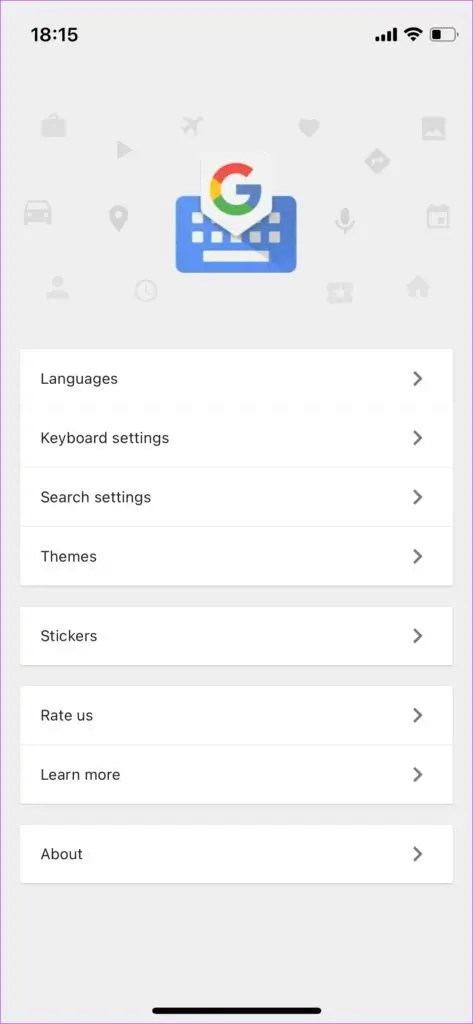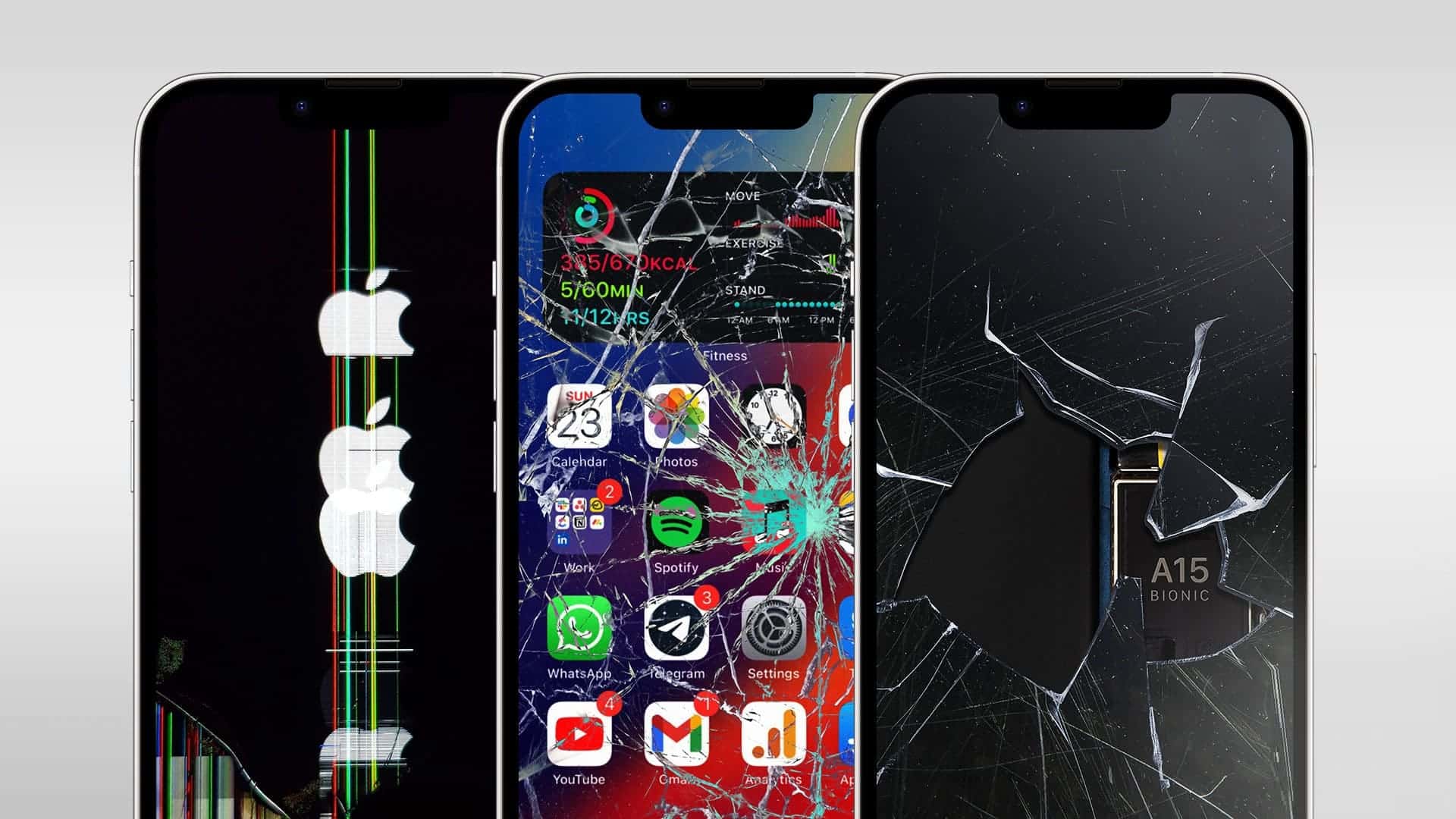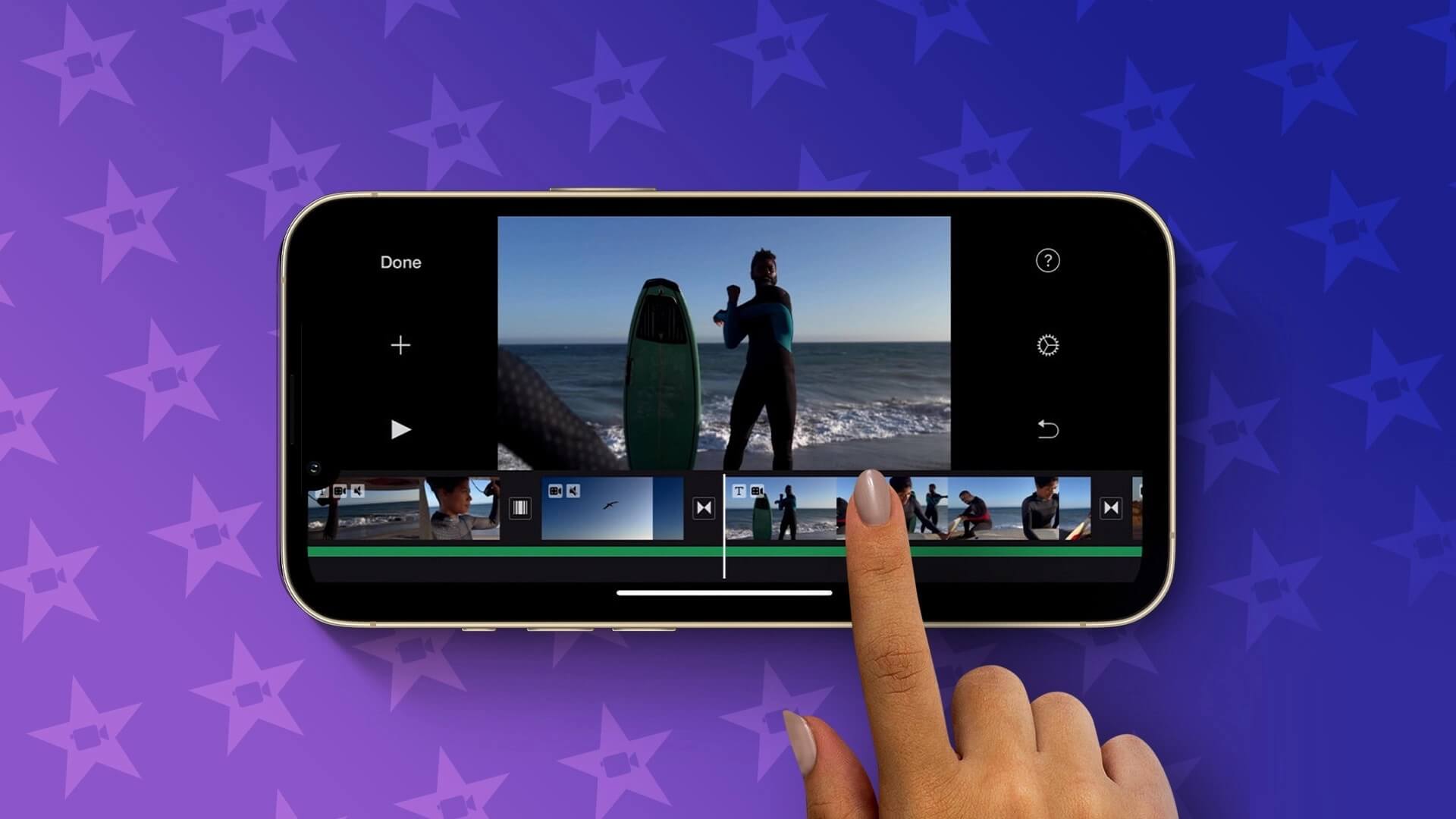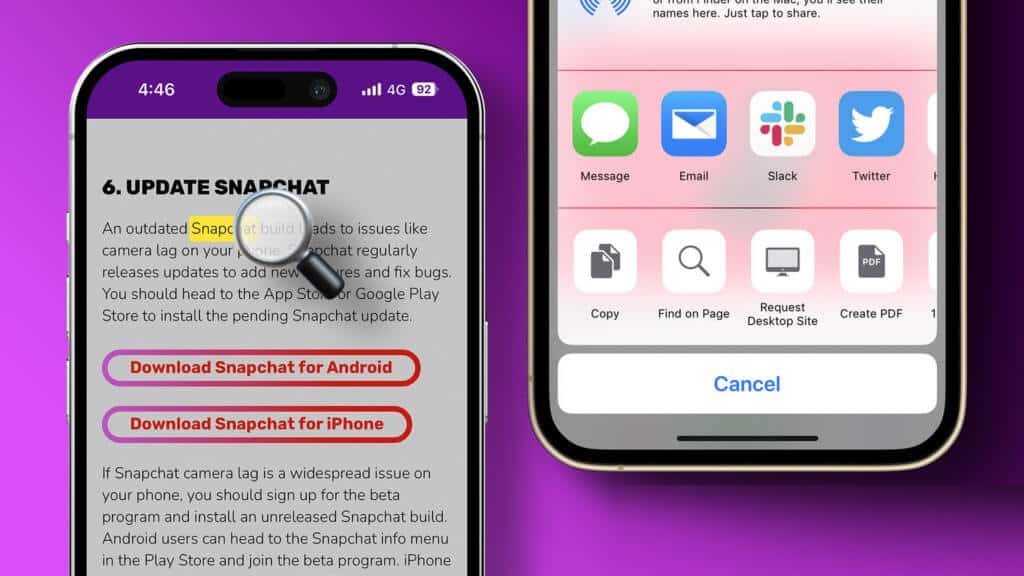Gboard Det er et av de mest brukte tastaturene på Android-telefoner. Takket være sin popularitet er tastaturet også tilgjengelig for iPhone-brukere. Det gir brukerne flere funksjoner enn det vanlige Apple-tastaturet og kommer med en mengde tilpasningsmuligheter. Faktisk vil du bli overrasket over å vite at noen av disse alternativene er på Gboard for iOS, men ikke på Android. En slik funksjon er muligheten til å designe alle aspekter av tastaturet. Du kan bruke forskjellige bakgrunnsbilder i Gboard På Android med egendefinerte farger eller bilder. Du kan gå ett nivå høyere på iOS og angi individuelle temaer for taster, tastetrykk, grenser, bevegelsesbaner, etc. Dette nivået av detaljert tilpasning lar deg få tastaturet til å se akkurat slik du vil ha det. Her er hvordan du tilpasser og designer Gboard og endrer temaer på iPhone til sitt fulle potensial.
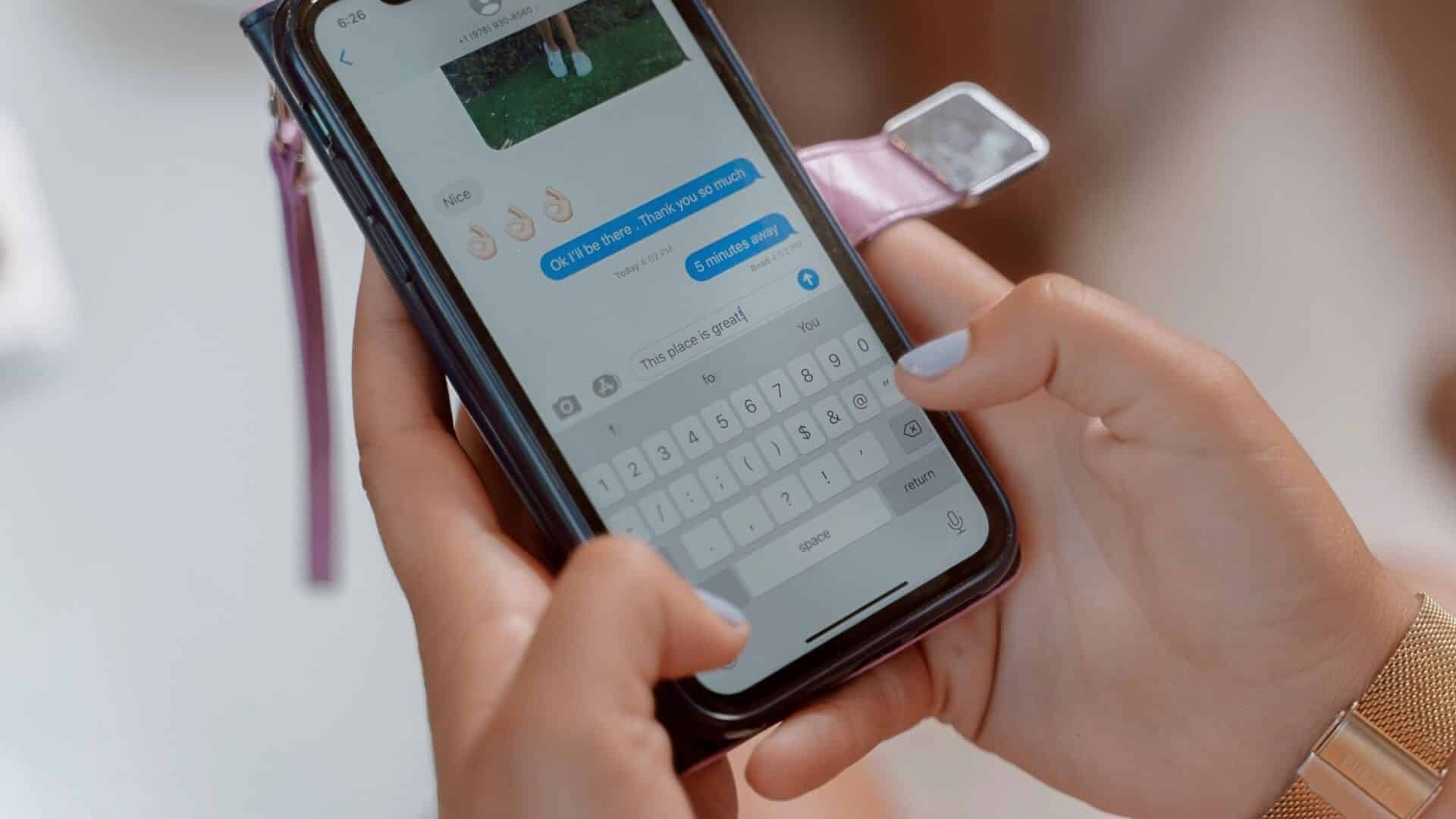
HVORDAN ER TILPASNING AV GBOARD forskjellig PÅ IPHONE SAMMENLIGNET MED ANDROID
På Android gir Gboard deg muligheten til å velge bakgrunnsfarge for tastaturet ditt. Med nylige oppdateringer kan du også la den velge en farge basert på bakgrunnsbildet ditt takk Materiell du. Et tilpasset bilde fra galleriet ditt kan også settes som bakgrunn.
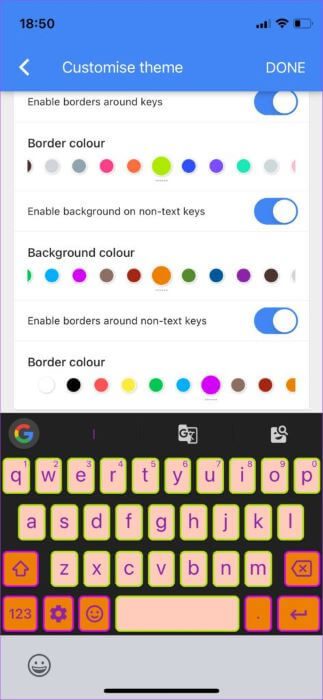
Mens de samme alternativene er tilgjengelige på Gboard for iPhone, kan du gå videre ved å bruke det lille redigeringsikonet nederst i hvert tema. Du kan angi separate farger for bakgrunnen, taster, tekst inne i taster, kantlinjer, popup, etc. Hvis du elsker tilpasninger, vil du elske denne funksjonen!
Hvordan endre tema og bakgrunn på Gboard
Som nevnt tidligere, er det mange aspekter ved Gboard som du kan tilpasse på iOS-enheter. Dette er det primære alternativet for dem alle.
Trinn 1: åpen Gboard-appen på iPhone.
Trinn 2: Klikk på Funksjoner å nå Tilpasningsfunksjoner.
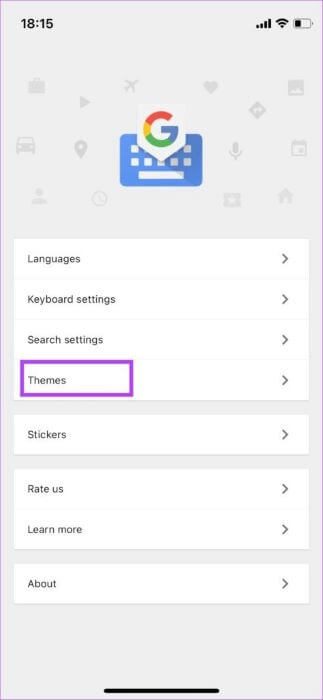
Steg 3: bla gjennom Ulike temaalternativer Fra standard, landskap, lys gradient og mørk gradient.
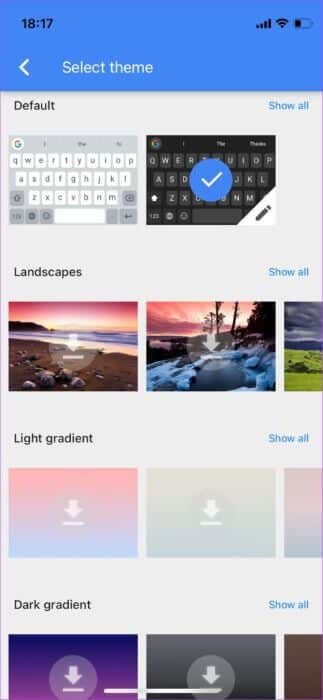
Trinn 4: Velg hva du vil bruke til tastaturet. Hvis du ikke liker noen av temaene, bla tilbake og trykk Miniatyrbilde "+" ned alternativ "dedikert".
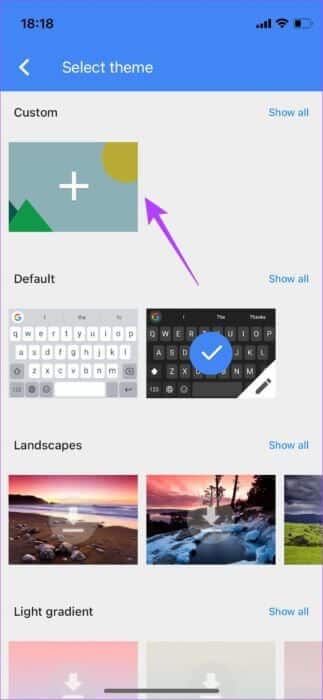
Trinn 5: Bla gjennom bildene dine i foto-app Velg bildet du vil bruke som bakgrunn.
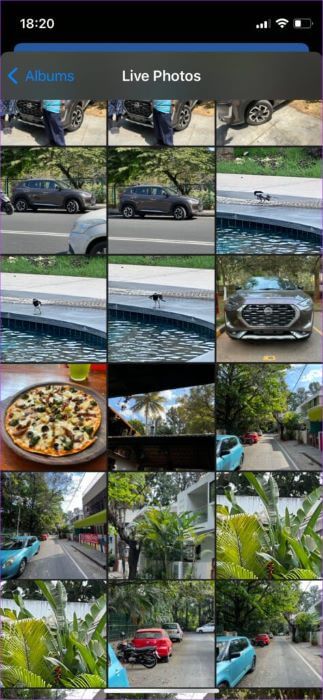
Steg 6: Still inn bildet ditt som bakgrunn. Når du er ferdig, trykker du på Utvalg.
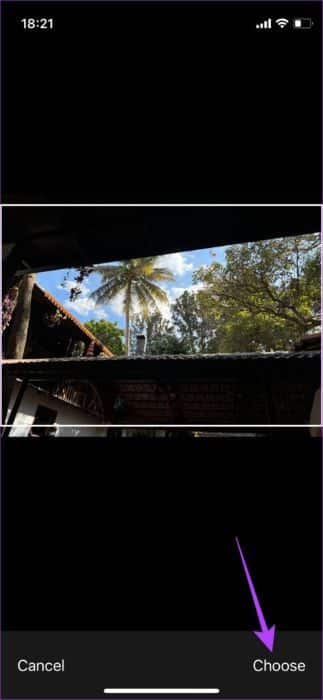
Dette vil bli satt som et tema på Gboard. Dette er imidlertid bare det grunnleggende temaet uten noen tilpasning. Her er hvordan du endrer og modifiserer andre aspekter av tastaturet.
Hvordan endre fargene på hovedsporet, tekst, kantlinje, popup og sveip på tastaturet
Nå som du har bestemt tastaturets grunnleggende utseende, er det tid for mer subtil tilpasning.
Trinn 1: Velge Hovedtemaet Du vil fortsette ved å følge trinnene ovenfor.
Trinn 2: En gang Definer utseende , Trykk på Lite redigeringsikon nederst til høyre på miniatyrbildet.
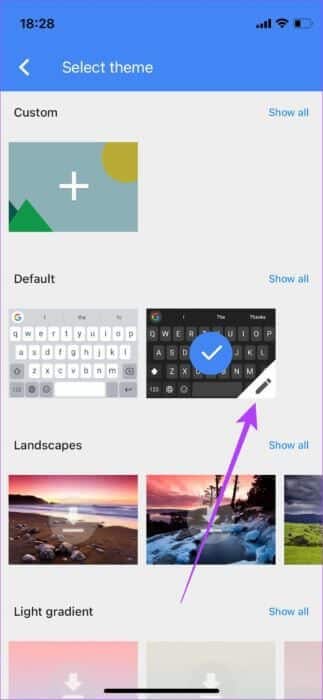
Steg 3: Det er her du vil se alt Tilpasningsalternativer din egen. En forhåndsvisning av tastaturet vises i nedre halvdel av skjermen slik at du kan se endringer i sanntid.
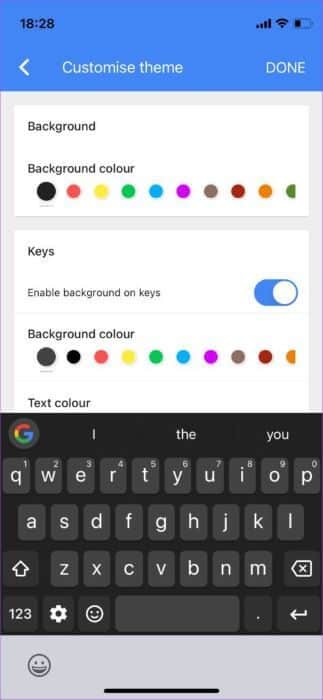
Endre bakgrunnsfarger
Trykk på en farge du ønsker under Bakgrunnsfarge-alternativet og se effekten på tastaturet nedenfor. Du kan prøve å klikke på alle alternativene til du bestemmer deg for hvilken du vil ha.
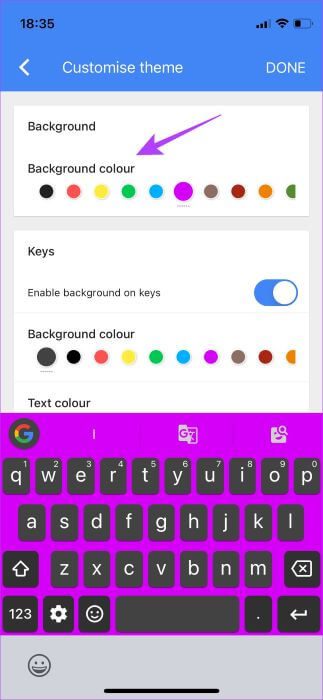
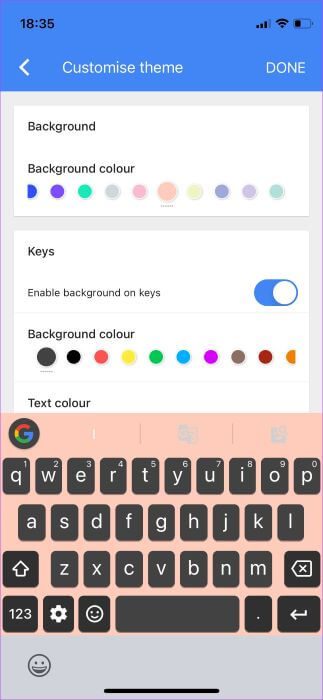
Endre fargene på tastene, teksten og kantene
Rull ned til Keys-delen. Her kan du velge å deaktivere bakgrunnen for nøkler fullstendig ved å slå av bryteren ved siden av Aktiver bakgrunnsbelysning på tastene. Du kan også slå den av Aktiver bakgrunnsbelysning på taster som ikke er tekst For et mer enhetlig utseende.
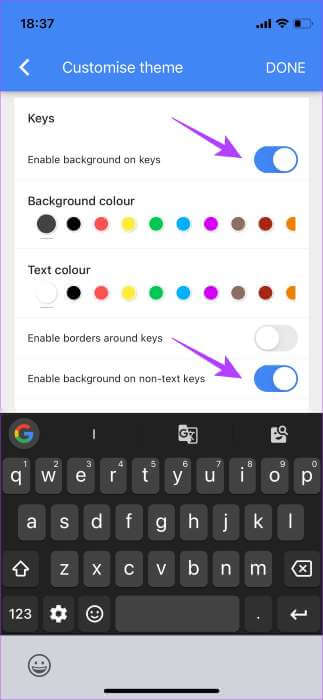
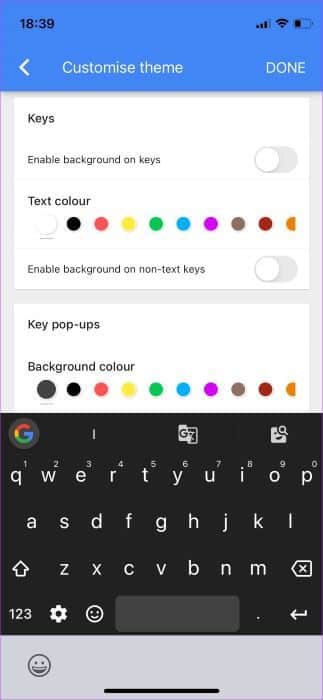
Hvis du ønsker å la bakgrunnen være aktivert, kan du endre bakgrunnsfargen ved å velge fra en rekke farger.
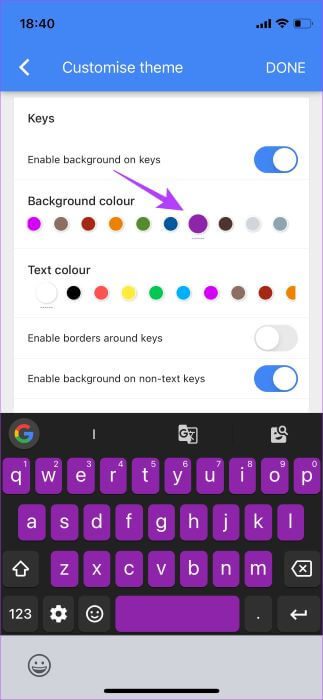
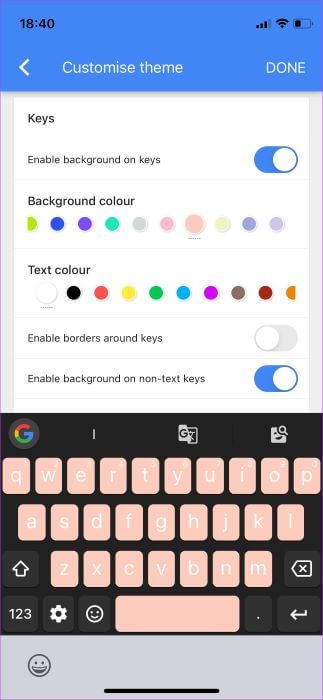
Å velge en lys bakgrunnsfarge betyr at du trenger en mørk tekstfarge. Du kan også velge det under tekstfargealternativet.
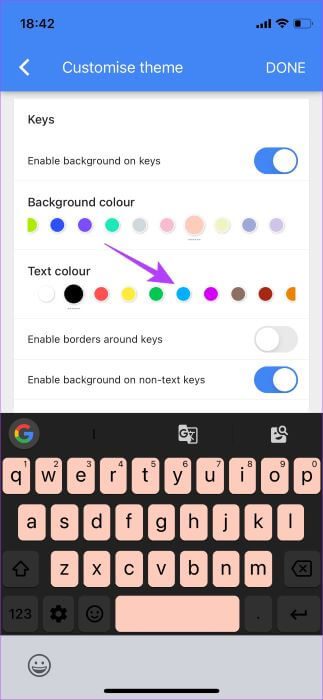
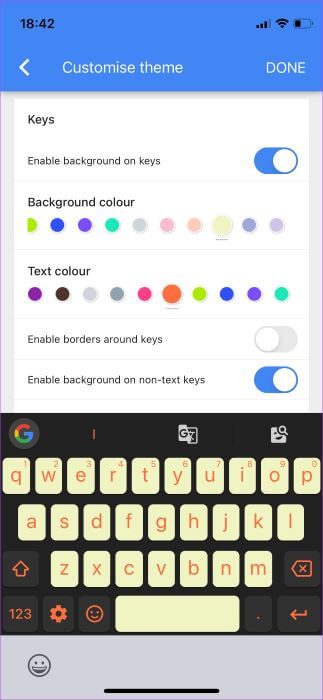
På dette tidspunktet kan du også velge å aktivere en ekstra kant rundt hver tast ved å bytte til Alternativ til "Aktiver kantlinjer rundt nøkler". Velg deretter en passende farge for kanten.
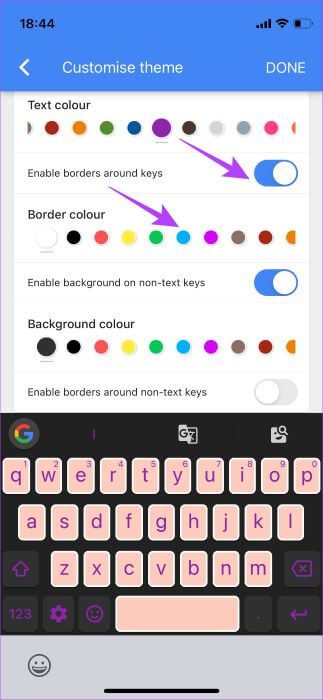
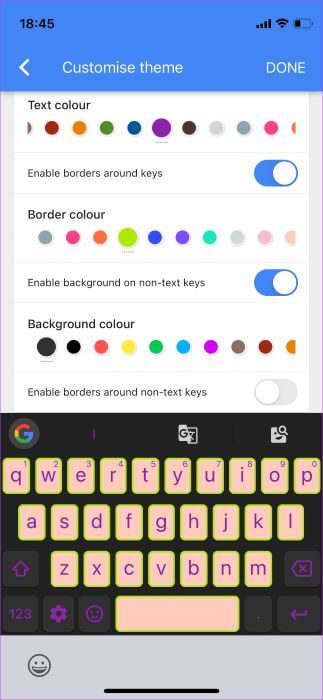
Hvis du har aktivert bakgrunnen for ikke-tekstnøkler, kan du endre fargen nå. Disse tastene inkluderer backspace, shift, enter og så videre.
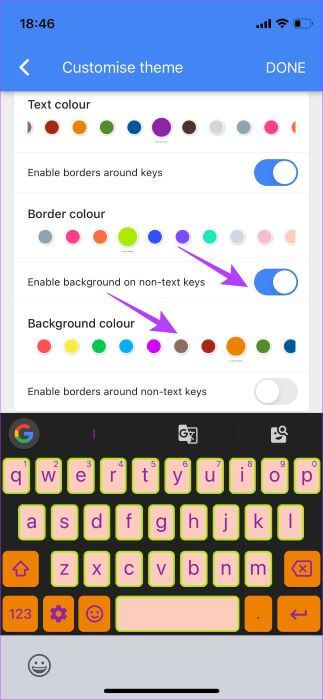
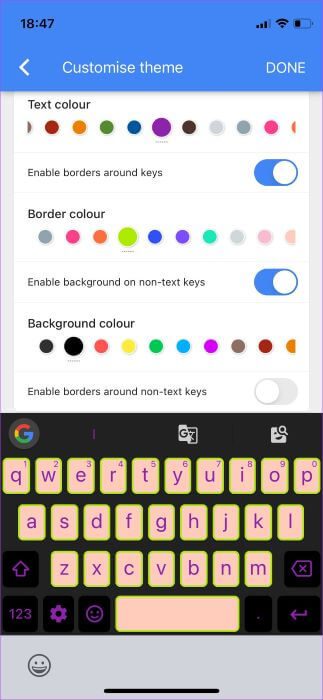
Du kan også aktivere bryteren ved siden av Aktiver kantlinjer rundt ikke-tekstnøklerfor å legge til kantlinjer til tilleggstastene for et mer enhetlig utseende. Velg en farge under kantfarge for å bruke den.
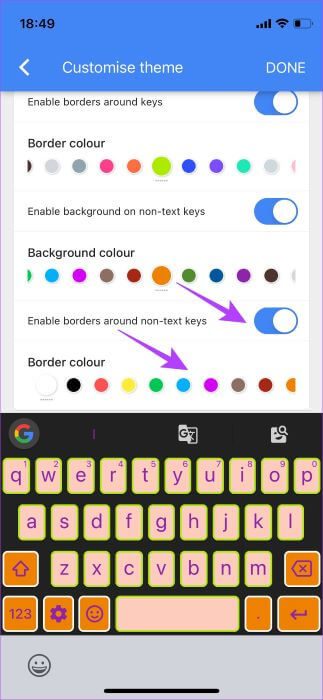
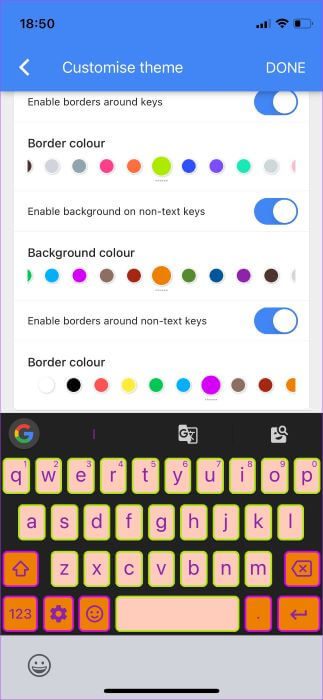
Endre fargene på popup-tastene
Rull ned til Viktige popup-vinduer. Her kan du velge bakgrunnsfarge for de viktigste popup-vinduene. Velg en farge og prøv å trykke på en tast på tastaturet for å få en ide om hvordan det vil se ut.
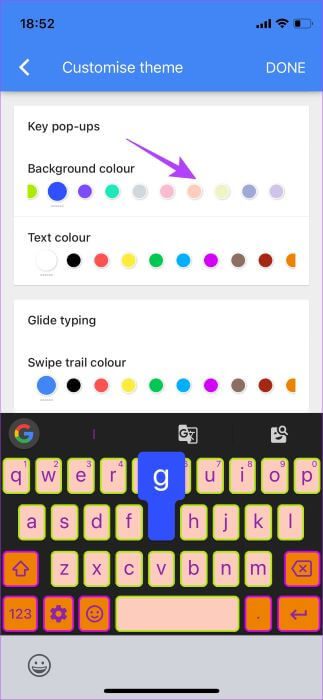
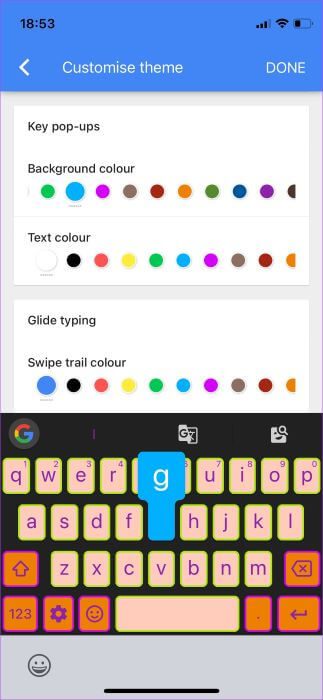
Du kan også endre fargen på teksten i popup-vinduet. Igjen, trykk på en tast for å teste hvordan det høres ut.
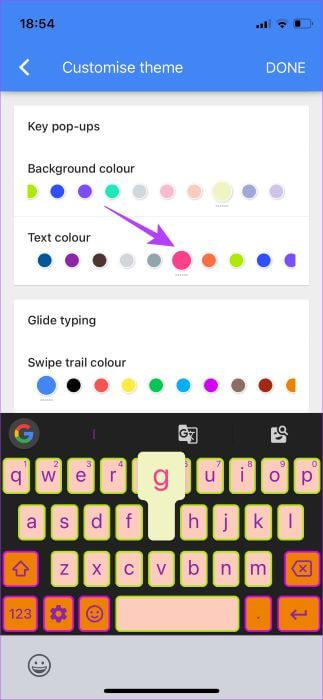
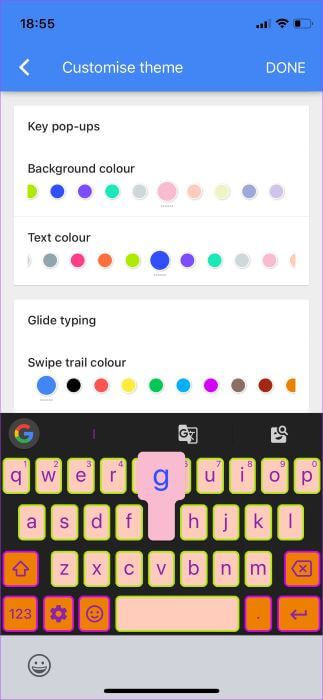
Endre sveipestifarger for sveipeskriving
Når du skriver med sveipebevegelser på tastaturet, vil Swipe Trail er hva du får. Du kan tilpasse måten den ser ut ved å bruke fargepaletten under Sveipeffektfarge.
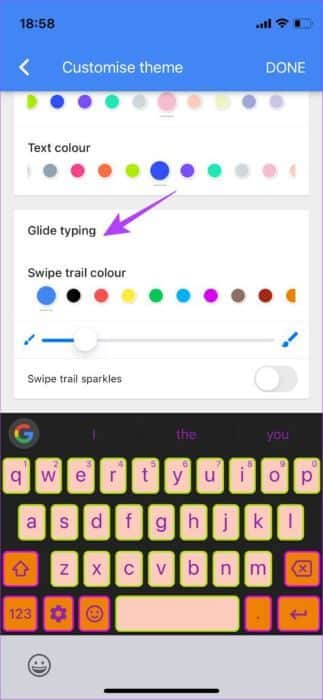
Velg fargen du vil ha, og sveip deretter på tastaturet for å se den i aksjon.
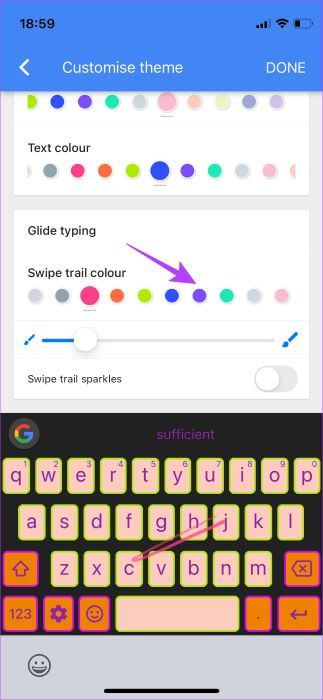
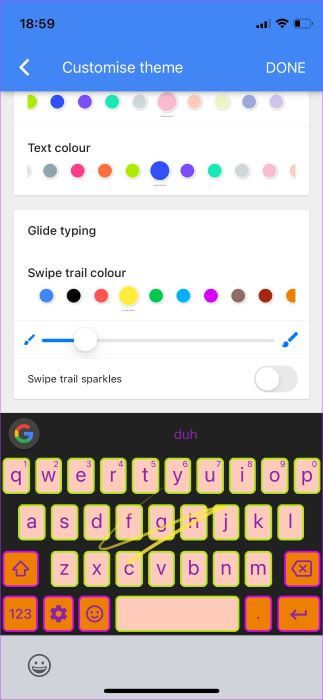
Du kan også bruke glidebryteren for å øke rullesportykkelse eller redusere den.
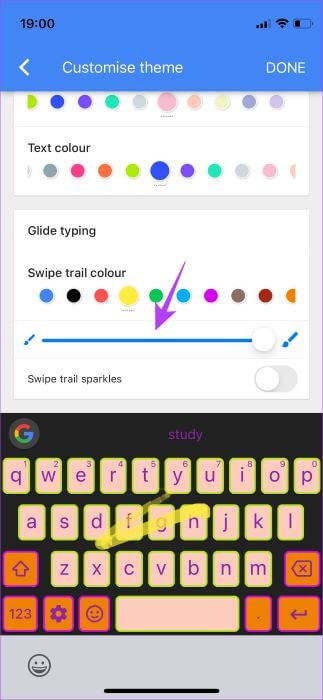
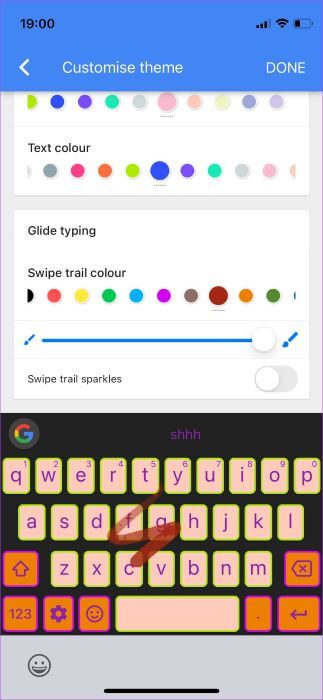
Aktivering av den siste vekslingen vil til slutt føre til en adresse Sveipestien glitrer til meg Legg til Google-logoer Flere fly fra alle sider på tastaturet mens du skriver.
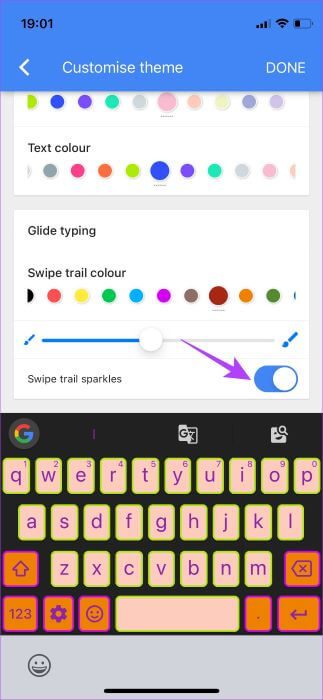
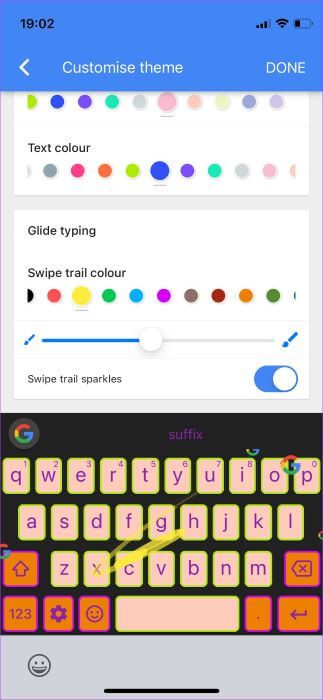
Lagre det tilpassede tastaturet ditt
Når du har valgt og endret alle nødvendige innstillinger, klikker du Ferdig-knapp i øvre høyre hjørne av Gboard-appen. Dette vil føre til Lagre tastaturoppsettet.
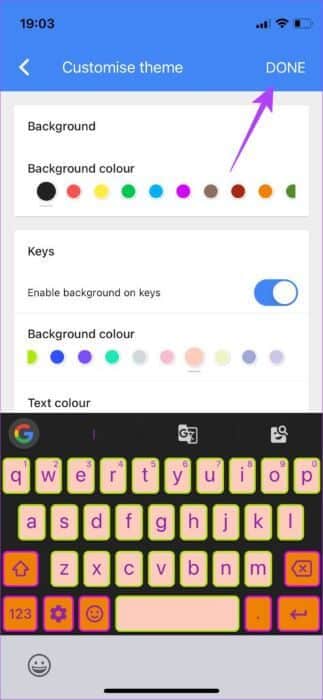
Nyt det nylig tilpassede tastaturet ditt
Med et stort utvalg av temaer og tilpasningsalternativer kan du velge og tilpasse tastaturet. Disse alternativene forblir konsekvente på tvers av alle apper på telefonen din. Du kan også lage flere temaer og bytte mellom dem for å få et nytt utseende nå og da.